Wenn in Windows 7 in der rechten unteren Ecke des Windows 7-Desktops das Wasserzeichen „ Testmodus Windows 7 Build 7601 “ oder „ Testmodus Windows 7 Build 7600 “ angezeigt wird, liegt dies daran, dass Ihr Windows 7-Betriebssystem im Testmodus ausgeführt wird.

Laut Microsoft kann der Testmodus in Windows auftreten, wenn eine Anwendung installiert ist, deren Treiber nicht von Microsoft digital signiert sind und sich noch in der Testphase befinden.
Microsoft bietet eine Fix It-Lösung zum automatischen Entfernen des Testmodus-Wasserzeichens vom Windows 7-Desktop. Wenn Sie es jedoch manuell entfernen möchten, ohne die Fix It-Lösung zu verwenden, gehen Sie wie folgt vor:
Methode 1:
Schritt 1: Führen Sie die Eingabeaufforderung mit Administratorrechten aus. Geben Sie dazu CMD in das Startmenü-Suchfeld ein und drücken Sie gleichzeitig die Tasten Strg + Umschalt + Eingabetaste . Oder navigieren Sie zu Startmenü, Alle Programme, Zubehör, klicken Sie mit der rechten Maustaste auf Eingabeaufforderung, und wählen Sie die Option Als Administrator ausführen aus.
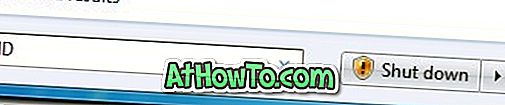
Schritt 2: Geben Sie in der Eingabeaufforderung bcdedit / set TESTSIGNING OFF ein und drücken Sie die Eingabetaste . Warten Sie, bis die Nachricht erfolgreich abgeschlossen wurde.
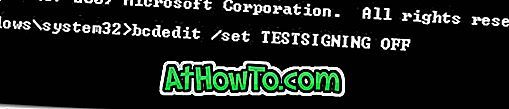
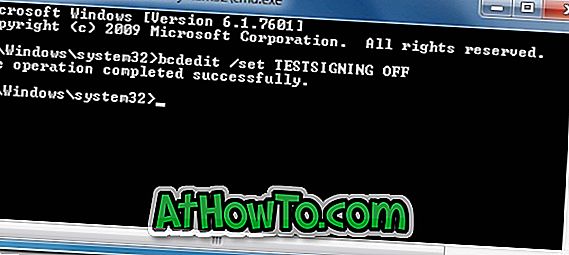
Schritt 3: Starten Sie Ihren Computer neu, um das Wasserzeichen zu entfernen.
Wenn die obige Methode nicht funktioniert, entfernen Sie das Wasserzeichen wie unten beschrieben.
Methode 2:
Schritt 1: Öffnen Sie erneut die Eingabeaufforderung mit Administratorrechten. Geben Sie dazu CMD in das Suchmenü des Startmenüs ein und drücken Sie gleichzeitig die Tasten Strg + Umschalt + Eingabetaste . Oder navigieren Sie zu Startmenü, Alle Programme, Zubehör, klicken Sie mit der rechten Maustaste auf Eingabeaufforderung, und wählen Sie die Option Als Administrator ausführen aus.
Schritt 2: Geben Sie die folgenden Befehle ein und führen Sie sie aus:
bcdedit.exe -set Ladeoptionen ENABLE_INTEGRITY_CHECKS
bcdedit.exe -set TESTSIGNING OFF

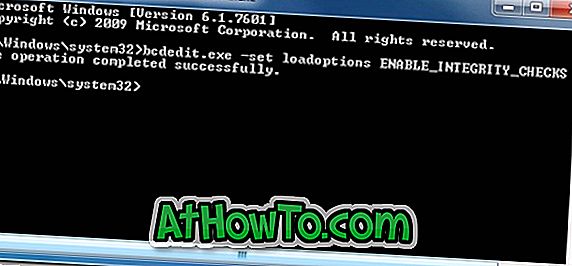
Schritt 3: Beenden Sie die Eingabeaufforderung und starten Sie Windows 7 neu. Sie sind fertig!














